win10电脑自带了Windows Defender杀毒软件,但很多网友都会在自己的电脑中安装第三方杀毒软件,所以使用win10 1909专业版想要将自带杀毒软件关闭,那我们要怎么操作呢?下面小编就来为大家分享关于win10 1909专业版关闭自带杀毒的图文步骤。
具体步骤如下:
1、打开设备,依次选取“开始”图标、“设置”;
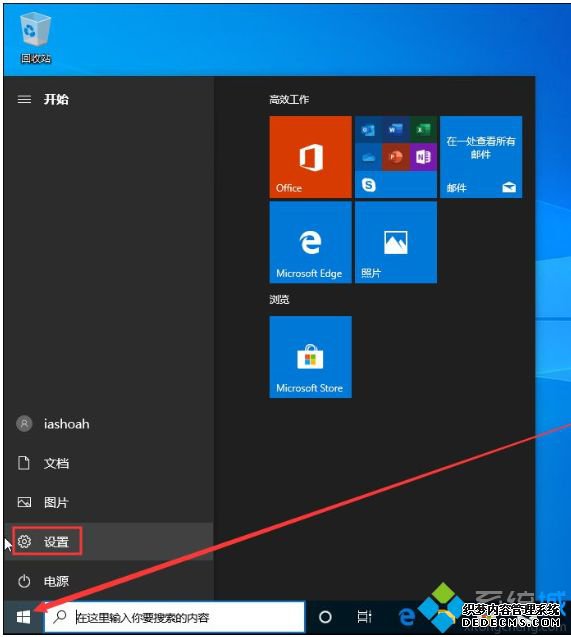
2、待设置页面弹出后,选取“更新和安全”;
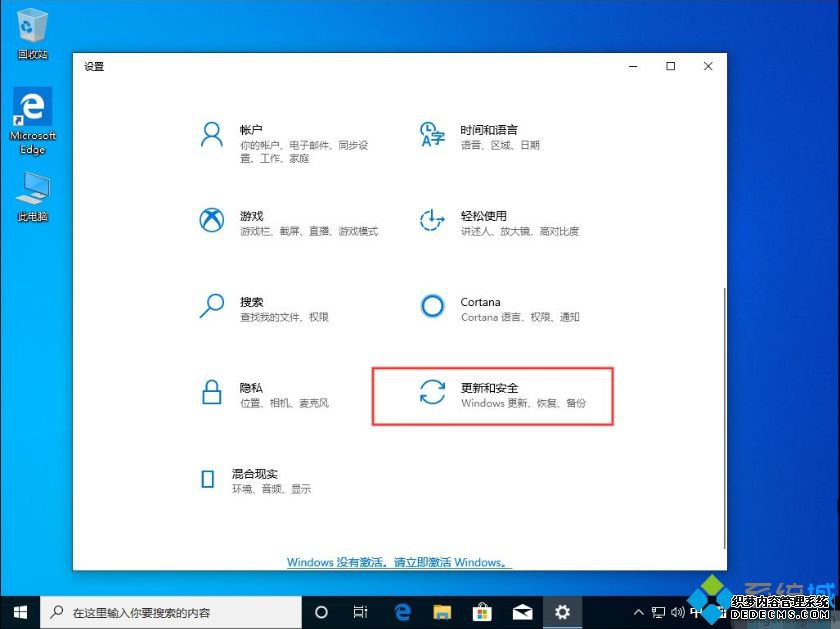
3、然后,在左侧的栏目项中选择“Windows安全中心”;
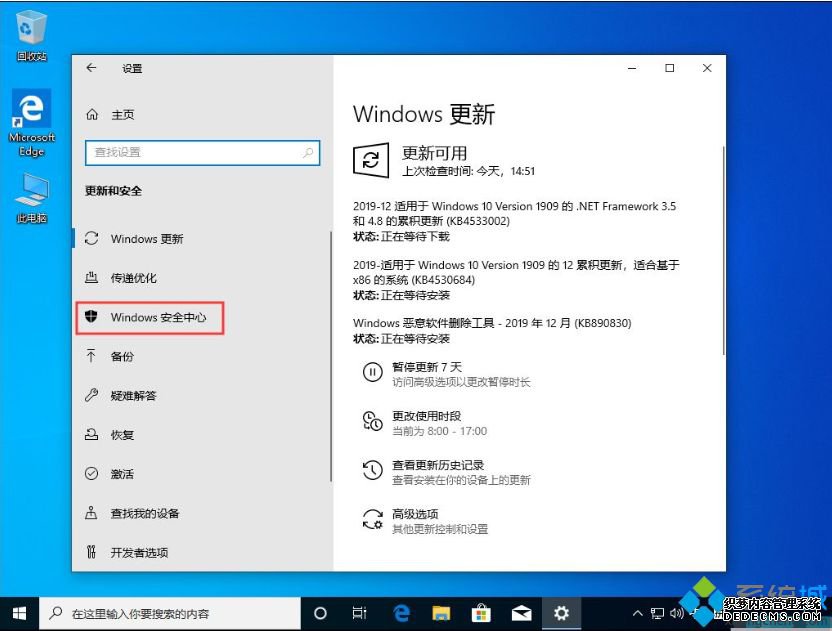
4、接着,在右侧栏目中选取“打开Windows安全中心”;
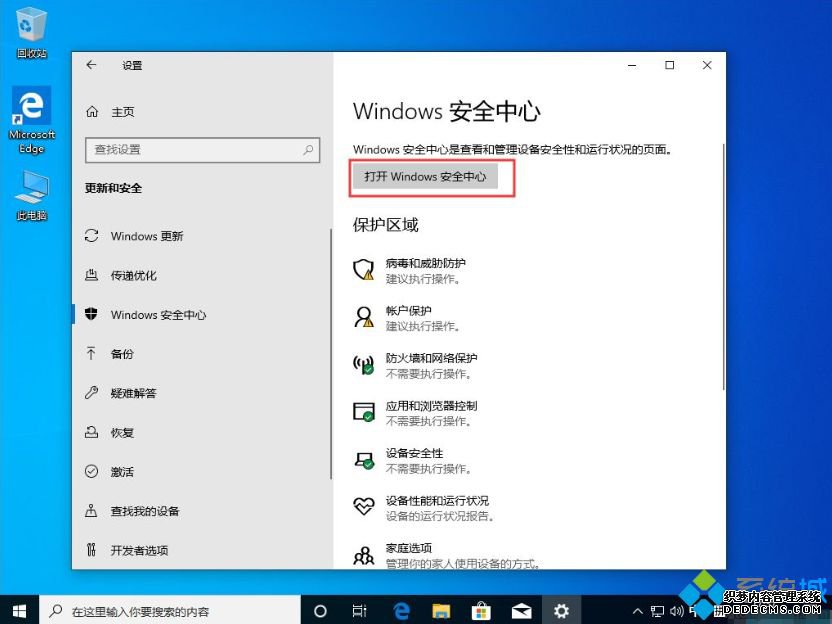
5、选取“病毒和威胁防护”;
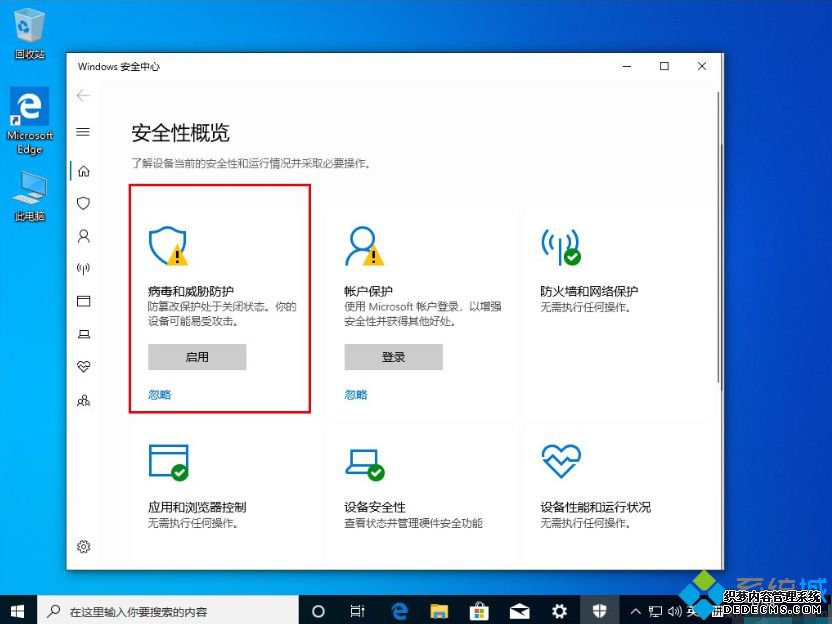
6、下滑页面,点击“管理设置”;
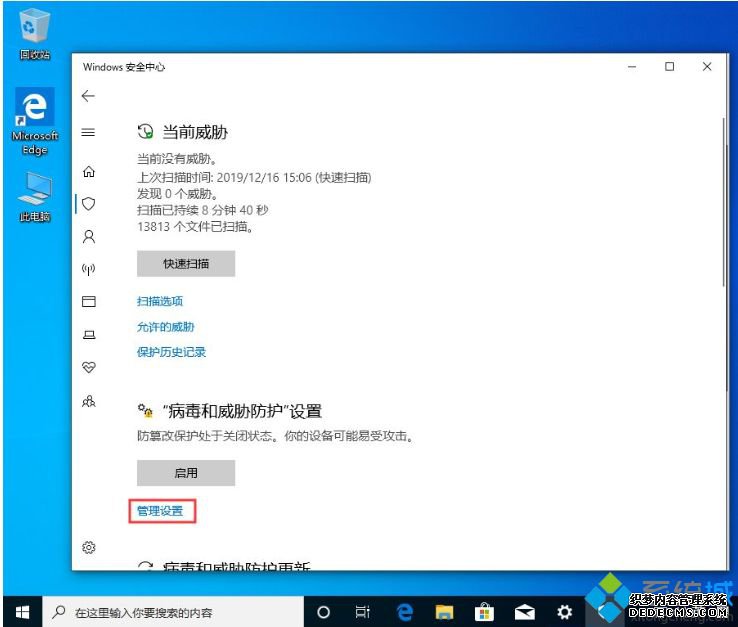
7、最后,将实时保护、云提供的保护和自动提交样本关闭,就可以了。
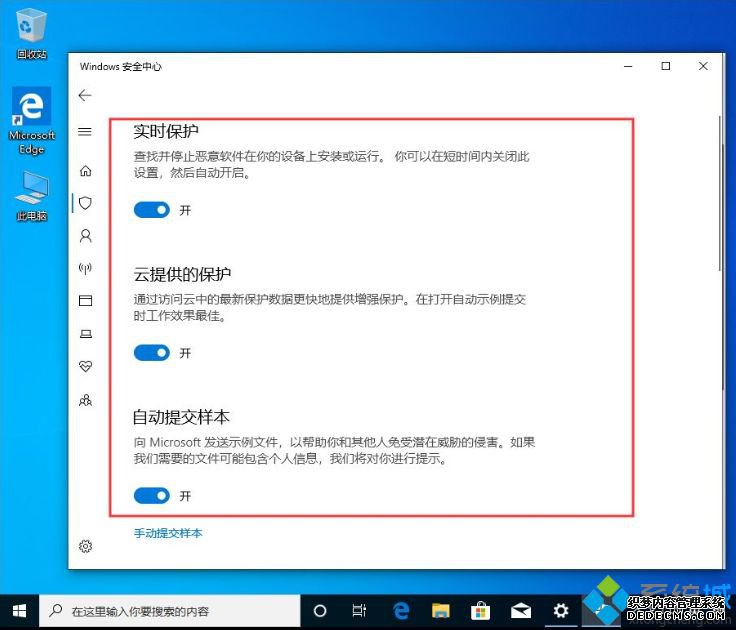
上面给大家分享的就是关于win10 1909专业版关闭自带杀毒的图文步骤啦,有需要的用户可以按照上面的步骤来操作哦。
------相关信息------



